Tabla de Contenido
![]() Sobre el autor
Sobre el autor
![]() Artículos Relacionados
Artículos Relacionados
-
-
-
-
Snapchat, como aplicación de redes sociales popular en todo el mundo, permite a los usuarios crear y compartir sus propios vídeos y fotos. Proporciona una música rica y efectos de filtro, aportando posibilidades creativas ilimitadas para las creaciones de todos los usuarios.
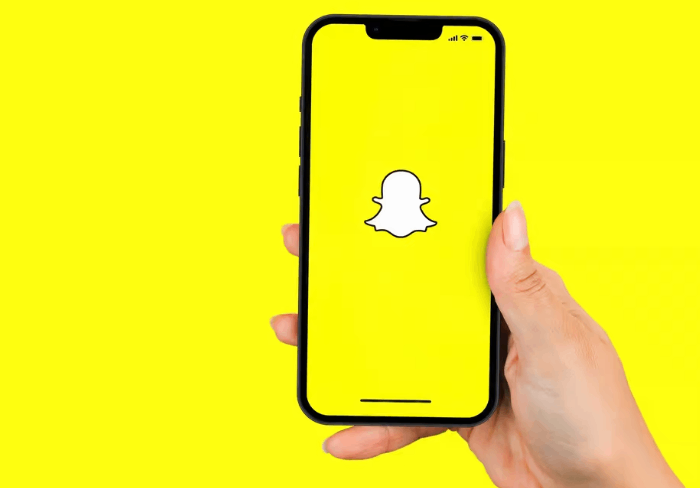
Sin embargo, existen algunas limitaciones al utilizar Snapchat. Los vídeos largos no pueden publicarse con éxito en Snapchat. Para evitar esta situación y facilitar que otros capten lo más destacado de tu vídeo, es muy importante aprender a recortar vídeos de Snapchat.
Este artículo te proporcionará pasos detallados y sencillos para dominar rápidamente las 3 habilidades de recortar vídeos de Snapchat. Si te interesan otros aspectos de Snapchat, también puedes leer los siguientes posts:
Cómo recortar un vídeo de Snapchat directamente después de grabarlo
¿Cómo recortar un vídeo de Snapchat a menos de 10 segundos? Si quieres utilizar Snapchat para grabar tu propio vídeo y publicarlo directamente, puedes utilizar la función de edición que proporciona Snapchat después de grabar para ajustar el tiempo del vídeo a menos de 10 segundos.
Aquí tienes unos sencillos pasos que puedes seguir:
Paso 1. Pulsa y suelta el botón circular para grabar tu nuevo vídeo.
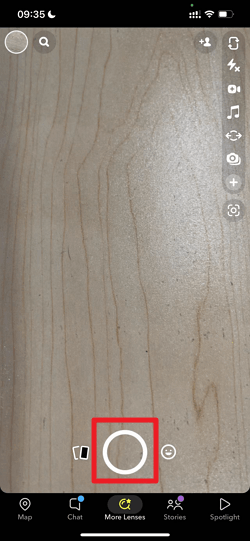
Paso 2. Después de grabar, haz clic en el icono más situado junto a la miniatura del vídeo en la esquina inferior izquierda.
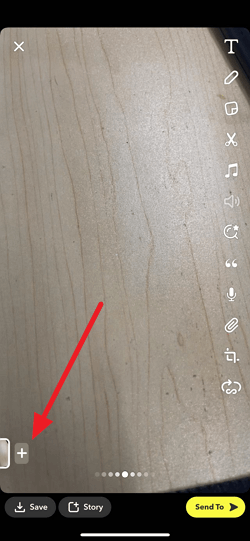
Paso 3. A continuación, haz clic en la miniatura del vídeo con los segundos en la esquina inferior izquierda, y verás la línea de tiempo del vídeo.
Paso 4. Ahora puedes arrastrar el control deslizante a izquierda y derecha para capturar el contenido de vídeo que necesites.

Paso 5. En esta interfaz, puedes añadir varias historias. Recórtalas por separado y fusiónalas en un nuevo vídeo siguiendo los pasos anteriores. Cuando hayas terminado, haz clic en el botón Guardar.
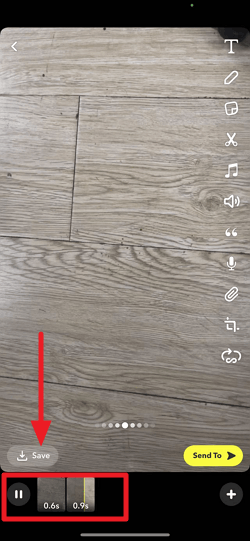
Cómo recortar vídeos de Snapchat de los recuerdos
Si has grabado un vídeo utilizando otro software y quieres publicarlo en Snapchat para compartirlo con tus amigos o seguidores, puedes subir el vídeo desde la memoria y utilizar la función de edición integrada de Snapchat para simplificar el contenido del vídeo.
El tutorial detallado se muestra a continuación. Vamos a sumergirnos.
Paso 1. Haz clic en el botón situado junto al círculo para abrir el álbum de recuerdos.
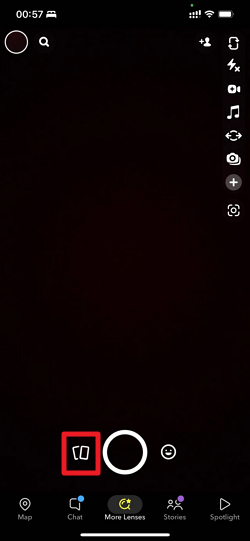
Paso 2. Elige el vídeo que quieras recortar de las Memorias y pulsa el icono del lápiz en la esquina inferior izquierda para entrar en el modo de edición de vídeo.

Paso 3. Pulsa la miniatura del vídeo en la esquina inferior izquierda.
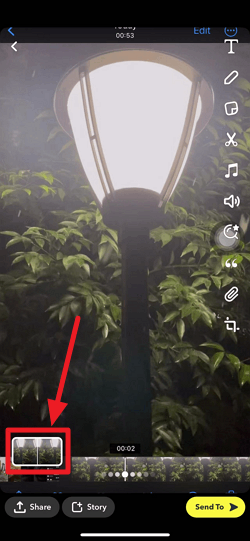
Paso 4. Ahora puedes ver la línea de tiempo completa del vídeo. Arrastra los controles deslizantes a izquierda y derecha para limitar el contenido de la reproducción del vídeo.
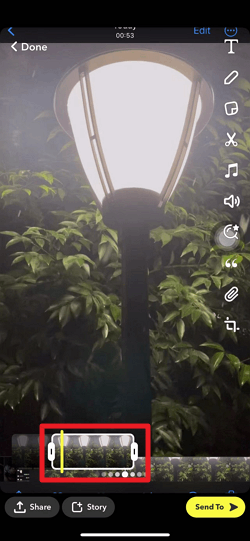
Paso 5. Después de recortar, pulsa el botón compartir y podrás guardar el vídeo o compartirlo con otras aplicaciones fácilmente.
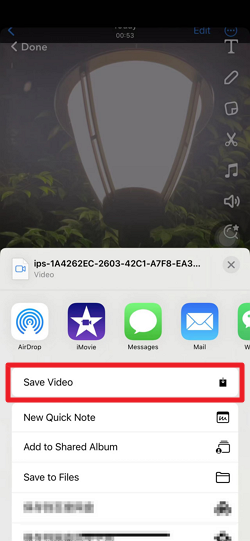
Consejos profesionales: Las funciones de edición adicionales de Snapchat
Además del corte de vídeo básico, si quieres que tu vídeo sea más rico en forma y contenido, también tienes que editarlo de varias formas. Snapchat te proporciona diversas herramientas de edición. Aquí tienes una breve introducción a sus funciones.
- Filtros de vídeo ricos y gratuitos, Música y efectos especiales
- Múltiples estilos alternativos de texto
- Apoya la escritura y la pintura
- Soporta la creación de Stickers y Emoji
- Proporcionar herramienta de recorte de vídeo
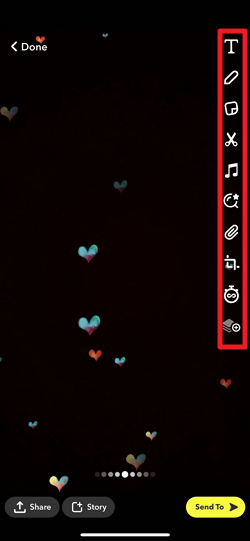
El uso flexible de varias funciones de edición de Snapchat puede hacer que tu vídeo sea más atractivo.
Bonus: Cómo recortar vídeos de Snapchat en Windows/Mac
Si no quieres utilizar la función integrada de Snapchat para recortar vídeos, puedes optar por utilizar herramientas de tu ordenador para completar la edición del vídeo y publicarlo fácilmente en plataformas de terceros.
Te recomendamos el grabador de pantalla profesional EaseUSRecExperts, que también puede ayudarte a recortar un vídeo en Windows o Mac con gran facilidad.
Descargar gratis Grabador de pantalla de EaseUS
Descargar gratisGrabador de pantalla de EaseUS
Trustpilot Valoración 4,7
Aunque es esencialmente un software de grabación de pantalla con excelentes prestaciones de grabación, también tiene la característica de ser multifunción. No sólo puede reproducir vídeos, sino que también ayuda a los usuarios a recortar el contenido de los vídeos en varios formatos.
Si también te interesa la función de grabación de EaseUS RecExperts, puedes consultar los siguientes contenidos:.
- Soporta la grabación de partidas en Windows
- Soporta MP3, MP4, WAV, WMA, OGG y más formatos de vídeo
- Proporciona un plan de registro de horarios
- Puede grabar y extraer audio del vídeo
Ahora te mostraremos cómo recortar vídeos de Snapchat en Windows y Mac con EaseUS RecExperts.
Paso 1. Ejecuta EaseUS RecExperts y haz clic en "Grabaciones" para abrir el editor de vídeo incorporado.

Paso 2. Haz clic en "Importar" en la esquina inferior derecha y añade el archivo de vídeo de destino desde tu carpeta local.

Paso 3. Haz clic en "Editar" > "Recortar" para recortar el vídeo. Aquí puedes incluso recortar el vídeo fotograma a fotograma. Por último, guarda el vídeo editado.

Conclusión
Este post te ha mostrado cómo recortar vídeos de Snapchat directamente después de grabar, y cómo recortar vídeos de Snapchat de recuerdos, y también te recomienda un grabador de pantalla multifuncional EaseUS RecExperts que puede ayudarte a recortar vídeos de Snapchat también. Puedes elegir libremente tu método favorito para hacer tu vídeo más adorable según tus necesidades.
Descargar gratis Grabador de pantalla de EaseUS
Descargar gratisGrabador de pantalla de EaseUS
Trustpilot Valoración 4,7
Preguntas frecuentes
1. ¿Puedes recortar un vídeo en Snapchat después de guardarlo?
Sí, puedo recortar un vídeo en Snapchat después de guardarlo. Aquí tienes los pasos detallados que debes seguir.
Paso 1. Abre Snapchat y pulsa el botón situado junto al círculo para abrir el álbum de recuerdos.
Paso 2. Elige el vídeo que quieras recortar y haz clic en el icono del lápiz de la esquina inferior izquierda para entrar en el modo de edición de vídeo.
Paso 3. Pulsa la miniatura del vídeo en la esquina inferior izquierda y arrastra los controles deslizantes a izquierda y derecha para cortar el vídeo ahora.
Paso 4. Pulsa el botón Compartir para guardar ahora el nuevo vídeo.
2. ¿Cómo editar vídeos de Snapchat de más de 10 segundos?
En el pasado, Snapchat limitaba la duración de los vídeos, que no podía superar los 10 segundos. Sin embargo, tras su optimización, Snapchat ha permitido a los usuarios crear y subir vídeos de 60 segundos.
Si quieres editar vídeos de Snapchat de más de 10 segundos, tienes que seguir pulsando el botón redondo de la cámara después de que el nuevo vídeo empiece a grabarse durante 10 segundos. La aplicación grabará automáticamente historias de vídeo una tras otra. Todas las instantáneas grabadas aparecerán en la parte inferior de la pantalla y podrás guardarlas como un nuevo vídeo largo.
Sobre el autor
Luis es un entusiasta de la tecnología, cuyo objetivo es hacer que la vida tecnológica de los lectores sea fácil y agradable. Le encanta explorar nuevas tecnologías y escribir consejos técnicos.
Artículos Relacionados
-
9 Formas eficaces de solucionar el error de reproducción en YouTube TV (100% de funcionamiento)
![Luis]() Luis
2024/04/16
Luis
2024/04/16 -
Cómo grabar Roblox con voz y cara en PC o Mac (Guía fácil 2024)
![Luis]() Luis
2024/06/18
Luis
2024/06/18
-
Cómo grabar música en un portátil de 3 formas posibles
![Luna]() Luna
2024/06/18
Luna
2024/06/18 -
Cómo grabar pantalla en Chromebook con audio🏅Todos los consejos ofrecidos
![Luis]() Luis
2024/06/18
Luis
2024/06/18